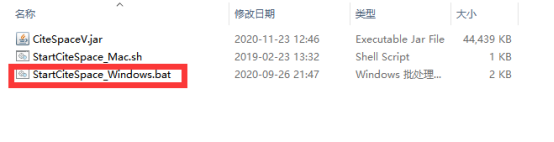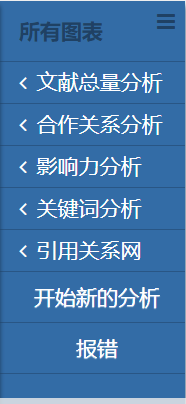如何写一篇文献计量分析论文 |
您所在的位置:网站首页 › 内容分析法与文献分析的区别是什么 › 如何写一篇文献计量分析论文 |
如何写一篇文献计量分析论文
|
文献计量分析
数据搜索导出数据选择导出选择其他文件格式调整选项,进行导出:
本文用到的可视化软件或网站CiteSpace的使用软件的下载软件的操作
VOSviewer的使用文献计量在线分析平台的使用
数据搜索
主题:PSO算法 数据来源:WOS 关键字选择(根据自己的需求改写): 出版社关键字:IEEE Transactions on Evolutionary Computation or IEEE Transactions on Cybernetics or IEEE Transactions on Systems Man and Cybernetics Part B Cybernetics 标题关键字:particle swarm wos的搜索选项: 注:最好选择核心数据集,这样搜集的论文更核心
1、记录内容选择全记录与引用的参考文献 2、文件格式选择: (1)文献计量在线分析平台:选择“其他参考文献格式” (2)citespace和vosviewer:选用“纯文本” 注:不同软件用到的数据格式不一样,不能弄错 介绍: citespace CiteSpace 又翻译为“引文空间”,是一款着眼于分析科学分析中蕴含的潜在知识,是在科学计量学、数据可视化背景下逐渐发展起来的引文可视化分析软件。由于是通过可视化的手段来呈现科学知识的结构、规律和分布情况,因此也将通过此类方法分析得到的可视化图形称为“科学知识图谱”vosviewer VOSviewer是荷兰莱顿大学科技研究中心[1](The Centre for Science and Technology Studies, CWTS)的van Eck 和Waltman[2]于2009年开发的一款基于JAVA的免费软件,至今已更新至1.6.6版本(2017年10月23日发布)[3],主要面向文献数据,适应于一模无向网络的分析,侧重科学知识的可视化。文献计量在线分析平台 CiteSpace的使用 软件的下载下载网址:https://sourceforge.net/projects/citespace/files/latest/download 注:一旦出了新版,老版就没有用了,所以必须及时更新软件 打开网址,下载会自动跳转: 注:最好下载后缀是.7z的文件,这样下载后可直接打开,其他的很容易无法安装 打开后,点击agree 选择new,新建一个项目 选择路径,设置Title、project home、data directory: 注:源文件必须改成download前缀(即从wos导出的纯文本文件前缀为download),不然无法识别 新建完项目后,勾选右边的工具框 (1)Time Slicing 时间选择区:按需选择时间跨度 (2)Text Processing 文本处理区:一般用默认选项即可 (3)Node Types 网络配置区 这部分是最重要的,决定了运行结果是什么类型的图 ① 合作网络分析:表示作者、机构、国家之间的共同合作 ② 共现分析:共词分析的基本原理是对一组词两两统计它们在同一组文献中出现的次数,通过这种共现次数来测度他们之间的亲疏关系。 ③ 共被引分析:共被引分析(Co-Citation analysis)是指两篇文献共同出现在第三篇施引文献的参考文献目录中,则这两篇文献形成共被引关系。 ④ 耦合分析:指两篇论文同引一篇或多篇相同的文献(Article文献耦合,Grant基金耦合,Cliam联级引文分析) (4)Selection Criteria:默认即可 (5)Pruning剪枝:一般选择第一行的两个选项,用于图片教繁琐的情况,可以进行剪枝。 右边选项选择完毕后,点击绿色按钮go,点击visualization,得到下图界面: 注:citespace经常崩溃,比如调节节点图片却不变化,这时应该重启 调节界面,获得想要的图片 VOSviewer的使用下载软件并打开 点击create 选择自己想要的选项 文献计量分析一般选第二个 选第一个选项,导入数据, 导入的是第二部分导出的数据:  文献计量在线分析平台的使用
文献计量在线分析平台的使用
网址:https://bibliometric.com/ 进入网站,点击立即进入: 点击上传引文数据,将第一部分导出的数据上传: 注:文件格式必须完全正确,否则无法显示 之后就能显示分析后的图表,主要有以下种类:
|
【本文地址】
今日新闻 |
推荐新闻 |
 搜索结果:
搜索结果: 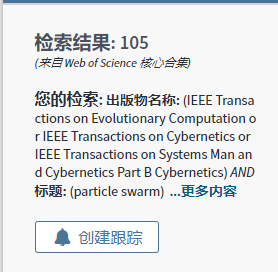



 下载后,打开所在文件夹,点击.bat后缀的文件即可运行:
下载后,打开所在文件夹,点击.bat后缀的文件即可运行: